Condivisione di file
Con la condivisione di file, è possibile archiviare file sul server, condividerli con i propri dipendenti o renderli pubblicamente disponibili. È anche possibile usare questa funzionalità per trasferire comodamente i file di dimensioni troppo grandi da inviare per email.
Soltanto l'amministratore e gli utenti aggiuntivi creati su abbonamenti che appartengono all'amministratore possono condividere file. I clienti non possono caricare file; possono soltanto scaricare file condivisi se gli vengono offerti collegamenti diretti ad essi.
Per archiviare file sul server, apri qualunque abbonamento che appartenga all'amministratore del server e vai alla sezione Condivisione di file.
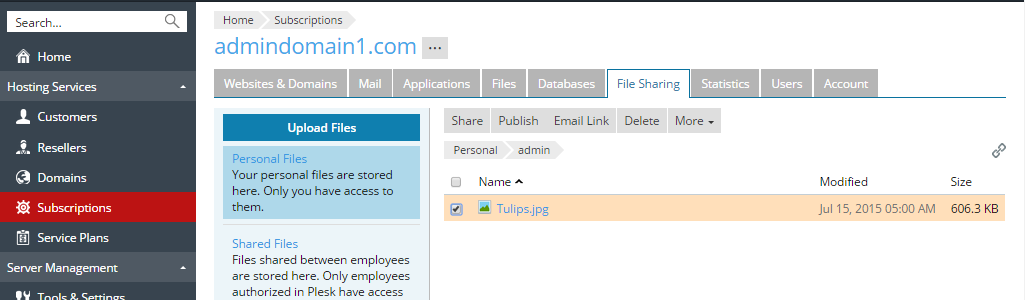
Per caricare un file, fai clic su Carica file. È possibile caricare file in uno dei percorsi seguenti:
- File Personali. I file archiviati qui sono visibili all'utente che li ha caricati e agli amministratori principali e aggiuntivi. Per scaricare un file personale mediante un link diretto sono richieste le credenziali dell'utente.
- File Condivisi. I file salvati qui sono visibili a tutti gli utenti che hanno accesso alla condivisione di file. Per scaricare un file condiviso mediante un link diretto sono richieste le credenziali dell'utente.
- File Pubblici. I file salvati qui sono visibili a tutti gli utenti che hanno l'accesso alla condivisione di file. Per scaricare un file pubblico mediante un link diretto, non è richiesta l'autenticazione. Ciò rende comoda la condivisione di file con i clienti. Per disabilitare l'archiviazione di file pubblici, vai su Strumenti e Impostazioni > Impostazioni di condivisione di file (nel gruppo Impostazioni generali) e deseleziona la casella di controllo Abilita file pubblici.
- File protetti da password. I file salvati qui sono visibili a tutti gli utenti che hanno l'accesso alla condivisione di file. Per scaricare un file protetto da password mediante un collegamento diretto è necessario indicare un nome utente e una password preconfigurati. Ciò rende comoda la condivisione di file con i clienti specifici. Per specificare le credenziali di accesso richieste per scaricare file protetti da password, vai su Strumenti e Impostazioni > Impostazioni di condivisione di file (nel gruppo Impostazioni generali) e cambia i valori Nome utente per l'accesso ai file e Password per l'accesso ai file. Per disabilitare l'archiviazione dei file protetti da password, vai su Strumenti e Impostazioni > Impostazioni di condivisione di file (nel gruppo Impostazioni generali) e deseleziona la casella di controllo Abilita protezione da password dei file pubblici.
Dopo che il file sarà caricato, puoi spostare o copiarlo verso un percorso diverso. Seleziona le caselle di controllo vicino ai file che desideri spostare o copiare e seleziona il comando corrispondente nel menu Altro.
Tutti i file caricati sono archiviati all'interno di uno spazio web dell'abbonamento specifico. Se desideri cambiare il percorso dove sono archiviati i file caricati, vai su Strumenti e Impostazioni > Impostazioni di condivisione di file (nel gruppo Impostazioni generali). È possibile selezionare una abbonamento diverso per ospitare i file condivisi (tenere presente che si può scegliere soltanto un abbonamento appartenente all'amministratore) e cambiare le directory in cui sono archiviati i file.
Per condividere i collegamenti diretti ai file caricati, apri qualsiasi abbonamento che appartenga all'amministratore del server e vai alla sezione Condivisione di file. Seleziona le caselle postali vicino ai collegamenti diretti ai file che desideri condividere e fai clic su Invia link per email.